Sunday, March 10, 2013
Windows 8 မွာ ၿမန္မာစာ အဆင္ေၿပေၿပဖတ္မယ္.......
Windows 8 ထြက္လာပါၿပီ ၊ ကြ်န္ေတာ္ စ ၿပီးသံုးၾကည္႕ပါတယ္ အရမ္းမိုက္တယ္ဗ်ာ windows 7 က ေလးတယ္ windows 8 ေလးကေတာ႕ ေတာ္ေတာ္ေလးကို သြက္လာတယ္၊စက္ပူတာေတြ
ပန္ကာသံေတြ သိပ္မထြက္လာေတာ႕ဘူး၊ေနာက္ပီး အဖြင္႕အပိတ္ ေတာ္ေတာ္ၿမန္တယ္။ကြ်န္ေတာ္
ေတာ္ေတာ္ကို သေဘာၾကသြားတာေပါ႕ဗ်ာ..................
အဲ...... အဲဒီမွာၿပသာနာက စၿပီ windows 8 မွာ သူ႕ရဲ႕ ၿမန္မာေဖာင္႕ အလိုလိုပါၿပီးသားၾကီးက
ေတာ္ေတာ္ကို ကိုးရိုးကားရားေပၚလာတယ္၊ :P gtalk မွာ zawgyi ေၿပာင္းေပးတယ္ ဒါေပမယ္႕
မရဘူး၊ခ်စ္သူေလးနဲ႕ ခ်က္တင္ထိုင္ေတာ႕မယ္ဆို karoolark ကိုေၿပးရတယ္ :P
ဒါနဲ႕ ရွာရင္းေဖြရင္းနဲ႕ ဒီနည္းေလးကိုေတြ႕လာတယ္ ေတာ္ေတာ္ေလး အဆင္ေၿပပါတယ္၊အရင္လိုဘဲေပါ႕
regedit ကို ၿပင္ရေတာ႕မယ္............
(1) Run( win key + R) => run box ေလး က်လာပါၿပီ အဲထဲမွာ regedit လို႕ ရိုက္ထည္႕လိုက္
ပထမ ဆံုး အႏၱရယ္ကင္းေအာင္ backup လုပ္မယ္ ဘယ္ဘက္အေပၚက File ဆိုတာေလးကိုႏွိပ္
Export ကိုႏွိပ္ နာမည္ တစ္ခုခုေပးၿပီး save လုိက္ပါ၊
(2) HKEY_LOCAL_MACHINE ထဲကို၀င္ Software ထဲကို၀င္ Miscrosoft ထဲကို ထပ္၀င္ပါ
Windows NT ဆိုတာထဲကို ထက္၀င္လိုက္ပါ၊ေနာက္ပီး CurrentVersion ဆိုတာထဲ၀င္လိုက္ပါ
Font ဆိုတဲ႕ ပာာထဲကို ထပ္၀င္လိုက္ပါ ၿပင္ရေတာ႕မယ္႕ေနရာ ေရာက္ပီေနာ္ ေသခ်ာၾကည္႕ေပးပါ
ညာဘက္အကြက္မွာ Myanmar Text(True Type) ဆိုတာ ရွိပါတယ္ ေရႊးၿပီး ကလစ္ႏွစ္ခ်က္ႏွိပ္လိုက္ပါ
ေပၚလာတဲ႕ Myanmar Text ဆိုတဲ႕ အကြက္ေအာက္က mmrtext.ttf ဆိုတာေလးရဲ႕ ေရွ႕မွာ ---- ေလးေတြထည္႕လိုက္ပါ ဒီလိုၿဖစ္သြားလိမ္႕မယ္ ----mmrtext.ttf (windows က နဂိုပါလာတာတဲ႕font ကို မသိေအာင္လုပ္တဲ႕သေဘာပါ)
ေနာက္ၿပီး OK ေပးလိုက္ပါ၊ေနာက္ထပ္ Fonts ဆိုတဲ႕ေအာက္က FontSubstitutes ဆိုတဲ႕ပာာေလးကို ကလစ္ေပးပါအုန္း ...........
ေနာက္ပီး ညာဘက္က ကြက္လပ္အလြတ္မွာ right click ႏွိပ္ၿပီး New => String Value ဆိုတာ ကိုႏွိပ္
Myanmar Text လို႕ နာမည္ေပးၿပီး အဲဒီ Value အကြက္ကေလး ကလစ္ႏွစ္ခ်က္ေပးၿပီး
Zawgyi-One လို႕ ေၿပာင္းၿပီး OK လုပ္လိုက္ပါ၊ေနာက္ပီး restart ခ်လိုက္ ၿပန္တတ္လာရင္ အကုန္ လံုး ေဇာ္ဂ်ီေလးနဲ႕အဆင္ေၿပေၿပၿဖစ္သြားပါၿပီ၊
Gtalk အတြက္ကေတာ႕ settings => change font => zawgyi-one
ကဲ.............အဆင္ေၿပသြားၿပီ...... ေနာက္ဆံုးေပၚ windows 8 ဗားရွင္းေလးကို ၿမန္မာစာေလးေကာင္းေကာင္းမြန္မြန္နဲ႕အဆင္ေၿပသြားၿပီ :D
Wednesday, March 6, 2013
ကြန္ပ်ဴတာကို အရမ္းလန္းေစမယ္...................
ကဲ အေပၚကလို အလန္း လုပ္လို႕ရတယ္ ...........အရင္ဆံုး Themes ေတြထည္႕ရမွာေပါ႕ Themes ကိုေတာ႕Download!!!!!!!!!!!!!!!!! ဆြဲလိုက္ဗ်ာ
ၿပီးရင္ ရလာတဲ႕ ပာာကို zip ၿဖည္ၿပီး Themes ဆိုတဲ႕ ဖိုဒါထဲက ဖိုင္ေလးေတြကို
C:\Windows\Resources\Themes ကိုသြားၿပီးထည္႕႔လိုက္၊
အဲေမ႕ေနလို႕ ေအာက္မွာတင္ေပးမယ္႕UltraUXThemePatcher 2.0 ကို Themesေတြမထည္႕ခင္ install လုပ္လိုက္ပါအုန္း UltraUXThemePatcher 2.0 ကိုေတာ႕ Download!!! အိုေကၿပီဗ်ာ
အကုန္လုပ္ၿပီးသြားရင္ Theme ေၿပာင္းဖို႕ Desktop ေပၚမွာ right click ၿပီးေတာ႕ personalize ဆိုတာႏွိပ္ၿပီး ကိုယ္႕ တင္ထားတဲ႕ Themesေလးေတြကို ေၿပာင္းေပးလိုက္ပါ၊
ကဲ အလင္းေပါက္ၿဖစ္ဖို႕ေတာ႕ ဒီက Tools ေတြကို သံုးဗ်ာ Download!!!
အဆင္ေၿပပါေစဗ်ာ.............
Sunday, March 3, 2013
အခ်စ္ေရးအတြက္ ေဗဒင္ေဆာ႕၀ဲလ္ေလးပါ........
ကြ်န္ေတာ္ က ေဗဒင္ေတြဘာေတြ သိပ္သတိမထားမိပါဘူး
တားေရာ႕ ေတာ႕နည္းနည္းေလး စိတ္၀င္စားတယ္၊အယ္ ဖုန္းထဲမွာ
တြက္တဲ႕ေဗဒင္ဆိုပိုေတာင္ စိတ္မ၀င္စားေသးတယ္.............
ဒါေပမယ္႕ အခု ပာာေလးကို စမ္းၾကည္႕ေတာ႕ အကုန္လံုးမွန္ေနလို႕ပါ၊ကြ်န္ေတာ္ ေတာ္ေတာ္လည္း အံ႕ေၾသာ္သြားတယ္ ေနာက္ပီး တကယ္လည္း ေလးစားသြားတယ္
ဒါနဲ႕ ကြ်န္ေတာ္ တင္ေပးလိုက္တာပါ........... ေဘးက ကြ်န္ေတာ္႕နဲ႕ကြ်န္ေတာ္ ခ်စ္သူနဲ႕အတြက္ တြက္ထားတာပါ
100%မွန္ပါတယ္........
Download!!!!!!!!
ခ်စ္သူတိုင္း ကိုခ်စ္တဲ႕လူနဲ႕ေပါင္းဖက္ရပါေစဗ်ာ ......... ေယာကၡမ ေဆြမ်ဴိး ဂုဏ္ၿဒပ္ စီးစိမ္ ေတြရဲ႕ ေႏွာက္ယွက္
မႈကလည္း လႊတ္ကင္းပါေစ~~
Subscribe to:
Posts (Atom)

























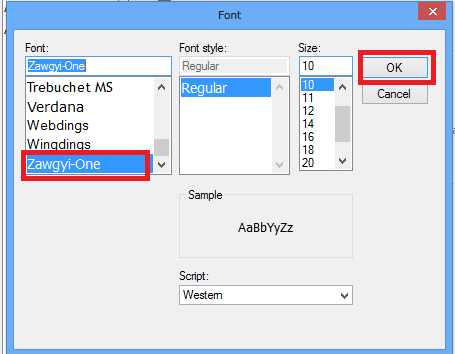






 Myanmar Kyat Converter
Myanmar Kyat Converter